Előfeltételek konfigurálása
A következőkre vonatkozik: ✔️ Linux rendszerű virtuális gépek rugalmas méretezési ✔️ csoportjai
Mielőtt a Marketplace-ajánlattal üzembe helyeznénk egy önkiszolgáló OpenShift Container Platform 3.11-fürtöt az Azure-ban, konfigurálni kell néhány előfeltételt. Olvassa el az OpenShift előfeltételeiről szóló cikket, amely útmutatást tartalmaz az SSH-kulcs (jelszó nélkül), az Azure Key Vault, a Key Vault titkos kódja és egy szolgáltatásnév létrehozásához.
Üzembe helyezés a Marketplace-ajánlattal
Az Ön által felügyelt OpenShift Container Platform 3.11-fürtök Azure-ban való üzembe helyezésének legegyszerűbb módja az Azure Marketplace-ajánlat használata.
Ez a legegyszerűbb lehetőség, de korlátozott testreszabási képességekkel is rendelkezik. A Marketplace-ajánlat telepíti az OpenShift Container Platform 3.11.82-et, és a következő konfigurációs lehetőségeket tartalmazza:
- Fő csomópontok: Három (3) főcsomópont konfigurálható példánytípussal.
- Infracsomópontok: Három (3) konfigurálható példánytípusú infracsomópont.
- Csomópontok: A csomópontok száma (1 és 9 között) és a példány típusa konfigurálható.
- Lemeztípus: a rendszer Managed Disks használ.
- Hálózatkezelés: Új vagy meglévő hálózati és egyéni CIDR-tartomány támogatása.
- CNS: A CNS engedélyezhető.
- Metrikák: A Hawkular-metrikák engedélyezhetők.
- Naplózás: Az EFK-naplózás engedélyezhető.
- Azure-felhőszolgáltató: Alapértelmezés szerint engedélyezve van, le lehet tiltani.
A Azure Portal bal felső sarkában kattintson az Erőforrás létrehozása elemre, írja be az "openshift tárolóplatform" kifejezést a keresőmezőbe, és nyomja le az Enter billentyűt.

Az Eredmények lap a red hat openshift tárolóplatform 3.11 Ön által felügyelt használatával nyílik meg a listában.

Kattintson az ajánlatra az ajánlat részleteinek megtekintéséhez. Az ajánlat üzembe helyezéséhez kattintson a Létrehozás gombra. Megjelenik a szükséges paraméterek megadására szolgáló felhasználói felület. Az első képernyő az Alapvető beállítások panel.
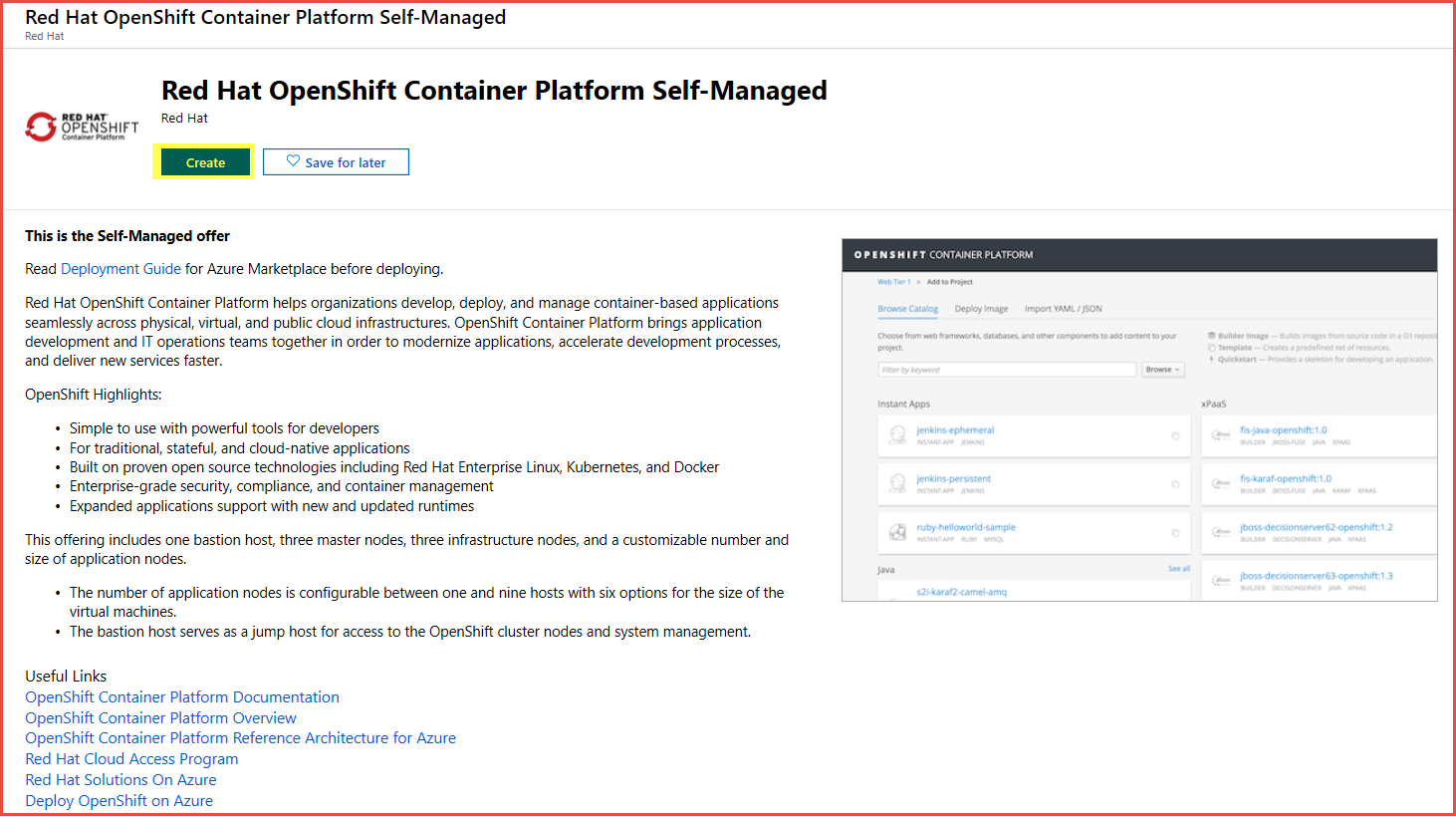
Alapvető beállítások
Ha segítségre van szüksége bármelyik bemeneti paraméterrel kapcsolatban, vigye az egérmutatót az i fölé a paraméter neve mellett.
Adja meg a bemeneti paraméterek értékeit, majd kattintson az OK gombra.
| Bemeneti paraméter | Paraméter leírása |
|---|---|
| Virtuális gép Rendszergazda felhasználónév | Az összes virtuálisgép-példányon létrehozandó rendszergazdai felhasználó |
| Nyilvános SSH-kulcs Rendszergazda felhasználóhoz | Virtuális gépre való bejelentkezéshez használt nyilvános SSH-kulcs – nem rendelkezhet jelszóval |
| Előfizetés | Azure-előfizetés a fürt üzembe helyezéséhez |
| Erőforráscsoport | Új erőforráscsoport létrehozása vagy meglévő üres erőforráscsoport kiválasztása fürterőforrásokhoz |
| Hely | Azure-régió a fürt üzembe helyezéséhez |

Infrastruktúra-beállítások
Adja meg a bemeneti paraméterek értékeit, majd kattintson az OK gombra.
| Bemeneti paraméter | Paraméter leírása |
|---|---|
| OCP-fürtnév előtagja | Az összes csomópont gazdagépnevének konfigurálásához használt fürtelőtag. 1 és 20 karakter között |
| Főcsomópont mérete | Fogadja el az alapértelmezett virtuálisgép-méretet, vagy kattintson a Méret módosítása gombra egy másik virtuálisgép-méret kiválasztásához. Válassza ki a megfelelő virtuálisgép-méretet a munkaterheléshez |
| Infrastruktúracsomópont mérete | Fogadja el az alapértelmezett virtuálisgép-méretet, vagy kattintson a Méret módosítása gombra egy másik virtuálisgép-méret kiválasztásához. Válassza ki a megfelelő virtuálisgép-méretet a munkaterheléshez |
| Alkalmazáscsomópontok száma | Fogadja el az alapértelmezett virtuálisgép-méretet, vagy kattintson a Méret módosítása gombra egy másik virtuálisgép-méret kiválasztásához. Válassza ki a megfelelő virtuálisgép-méretet a munkaterheléshez |
| Alkalmazáscsomópont mérete | Fogadja el az alapértelmezett virtuálisgép-méretet, vagy kattintson a Méret módosítása gombra egy másik virtuálisgép-méret kiválasztásához. Válassza ki a megfelelő virtuálisgép-méretet a munkaterheléshez |
| Bastion-gazdagép mérete | Fogadja el az alapértelmezett virtuálisgép-méretet, vagy kattintson a Méret módosítása gombra egy másik virtuálisgép-méret kiválasztásához. Válassza ki a megfelelő virtuálisgép-méretet a munkaterheléshez |
| Új vagy meglévő Virtual Network | Új virtuális hálózat létrehozása (alapértelmezett) vagy meglévő virtuális hálózat használata |
| Válassza az Alapértelmezett CIDR-beállítások lehetőséget, vagy szabja testre az IP-tartományt (CIDR) | Fogadja el az alapértelmezett CIDR-tartományokat, vagy válassza az Egyéni IP-címtartomány lehetőséget, és adja meg az egyéni CIDR-adatokat. Az alapértelmezett beállítások a 10.0.0.0/14 CIDR-sel, a 10.1.0.0/16-os fő alhálózattal, a 10.2.0.0/16-os infra alhálózattal, a számítási és a CNS alhálózattal pedig a 10.3.0.0/16-os verzióval hoznak létre virtuális hálózatot |
| Key Vault erőforráscsoport neve | A Key Vault tartalmazó erőforráscsoport neve |
| Key Vault neve | Az ssh titkos kulccsal rendelkező titkos kulcsot tartalmazó Key Vault neve. Csak alfanumerikus karakterek és kötőjelek engedélyezettek, és 3 és 24 karakter közöttiek lehetnek |
| Titkos kód neve | Az ssh titkos kulcsot tartalmazó titkos kulcs neve. Csak alfanumerikus karakterek és kötőjelek engedélyezettek |
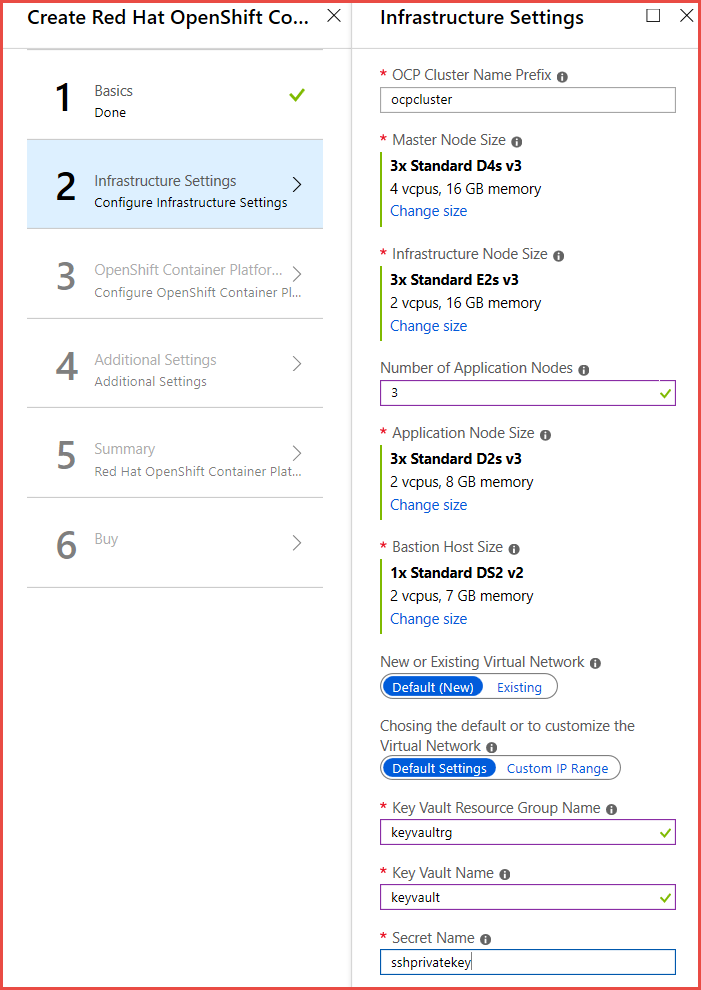
Méret módosítása
Ha másik virtuálisgép-méretet szeretne választani, kattintson a Méret módosítása gombra. Ekkor megnyílik a virtuális gép kijelölési ablaka. Válassza ki a kívánt virtuálisgép-méretet, és kattintson a Kiválasztás gombra.
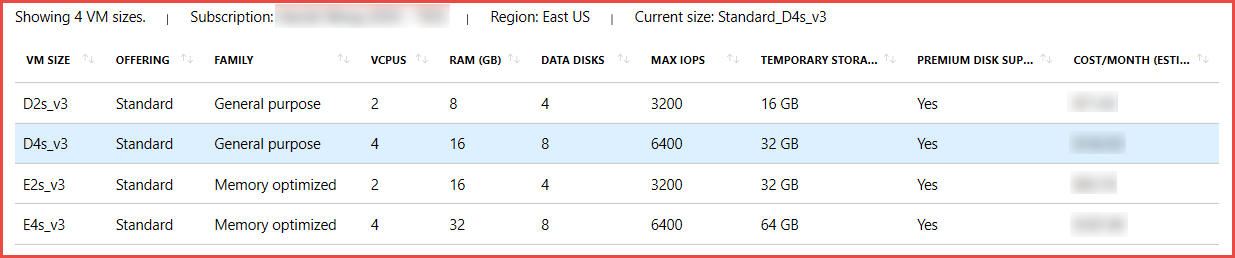
Meglévő Virtual Network
| Bemeneti paraméter | Paraméter leírása |
|---|---|
| Meglévő Virtual Network neve | A meglévő virtuális hálózat neve |
| Fő csomópontok alhálózatának neve | A fő csomópontok meglévő alhálózatának neve. Legalább 16 IP-címet kell tartalmaznia, és követnie kell az RFC 1918-at |
| Alhálózat neve az infracsomópontokhoz | Az infracsomópontok meglévő alhálózatának neve. Legalább 32 IP-címet kell tartalmaznia, és követnie kell az RFC 1918-at |
| A számítási és a CNS-csomópontok alhálózatának neve | A számítási és a CNS-csomópontok meglévő alhálózatának neve. Legalább 32 IP-címet kell tartalmaznia, és követnie kell az RFC 1918-at |
| A meglévő Virtual Network erőforráscsoportja | A meglévő virtuális hálózatot tartalmazó erőforráscsoport neve |
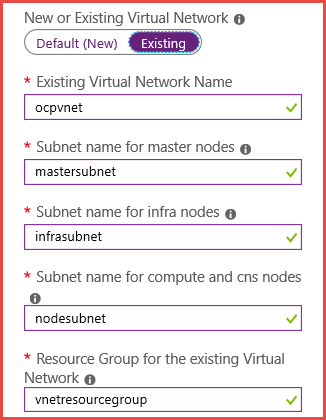
Egyéni IP-címtartomány
| Bemeneti paraméter | Paraméter leírása |
|---|---|
| A Virtual Network címtartománya | Egyéni CIDR a virtuális hálózathoz |
| A fő csomópontokat tartalmazó alhálózat címtartománya | Egyéni CIDR a fő alhálózathoz |
| Az infrastruktúra-csomópontokat tartalmazó alhálózat címtartománya | Egyéni CIDR az infrastruktúra-alhálózathoz |
| A számítási és CNS-csomópontokat tartalmazó alhálózat címtartománya | Egyéni CIDR a számítási és a CNS-csomópontokhoz |
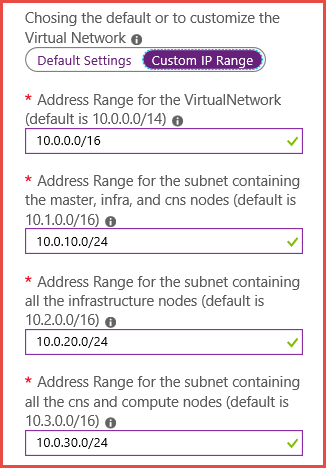
Az OpenShift-tárolóplatform 3.11-es verziója
Adja meg a bemeneti paraméterek értékeit, majd kattintson az OK gombra.
| Bemeneti paraméter | Paraméter leírása |
|---|---|
| OpenShift Rendszergazda felhasználói jelszó | A kezdeti OpenShift-felhasználó jelszava. Ez a felhasználó lesz a fürt rendszergazdája is |
| OpenShift Rendszergazda felhasználói jelszó megerősítése | Írja be újra az OpenShift Rendszergazda felhasználói jelszót |
| Red Hat Subscription Manager felhasználónév | Felhasználónév a Red Hat-előfizetés vagy a szervezet azonosítójához való hozzáféréshez. Ezzel a hitelesítő adatokkal regisztrálja az RHEL-példányt az előfizetésében, és nem tárolja a Microsoft vagy a Red Hat |
| Red Hat Subscription Manager felhasználói jelszó | Jelszó a Red Hat-előfizetés vagy az aktiválási kulcs eléréséhez. Ezzel a hitelesítő adatokkal regisztrálja az RHEL-példányt az előfizetésében, és nem tárolja a Microsoft vagy a Red Hat |
| Red Hat Subscription Manager OpenShift-készlet azonosítója | Az OpenShift-tárolóplatform-jogosultságot tartalmazó készletazonosító. Győződjön meg arról, hogy rendelkezik elegendő OpenShift-tárolóplatform-jogosultságokkal a fürt telepítéséhez |
| Red Hat Subscription Manager OpenShift-készletazonosító közvetítő/ fő csomópontokhoz | Az OpenShift-tárolóplatform-jogosultságokat tartalmazó készletazonosító közvetítő-/főcsomópontokhoz. Győződjön meg arról, hogy rendelkezik elegendő OpenShift-tárolóplatform-jogosultságokkal a fürt telepítéséhez. Ha nem használ közvetítőt vagy főkészlet-azonosítót, adja meg az alkalmazáscsomópontok készletazonosítóját |
| Az Azure Cloud Provider konfigurálása | Konfigurálja az OpenShiftet az Azure Cloud Provider használatára. Akkor szükséges, ha az Azure Disk Attachet használja az állandó kötetekhez. Az alapértelmezett érték az Igen |
| Azure AD szolgáltatásnév ügyfélazonosítója GUID-azonosítója | Azure AD szolgáltatásnév ügyfél-azonosítójának GUID-azonosítója – más néven AppID. Csak akkor szükséges, ha az Azure Cloud Provider konfigurálása igen értékre van állítva |
| Azure AD szolgáltatásnév titkos ügyfél-azonosítóját | Azure AD szolgáltatásnév titkos ügyfél-azonosítóját. Csak akkor szükséges, ha az Azure Cloud Provider konfigurálása igen értékre van állítva |
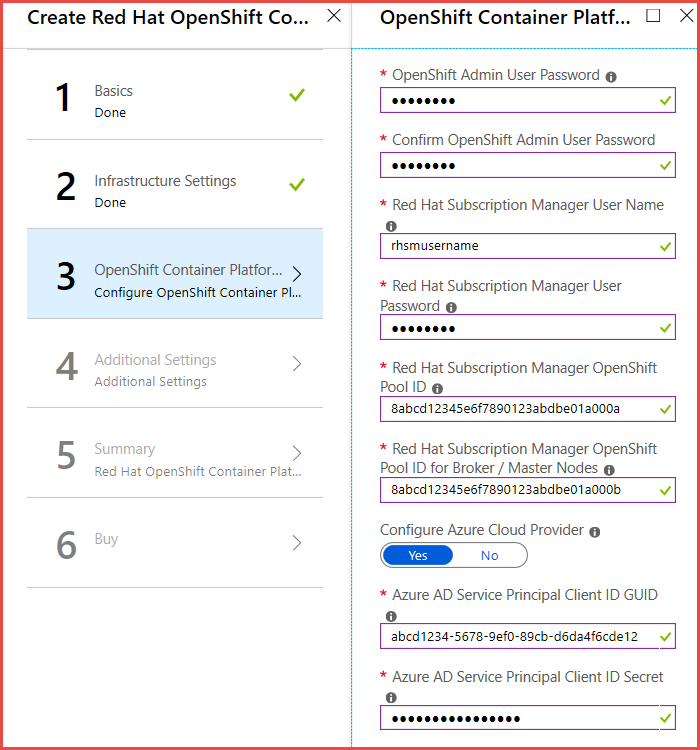
További beállítások
A További beállítások panel lehetővé teszi a CNS konfigurálását a glusterfs tárolóhoz, a naplózáshoz, a metrikákhoz és az útválasztó altartományához. Az alapértelmezett beállítás nem telepíti ezeket a beállításokat, és tesztelési célokra a nip.io lesz az útválasztó altartománya. A CNS engedélyezése három további számítási csomópontot telepít három további csatlakoztatott lemezzel, amelyek a glusterfs podokat fogják üzemeltetni.
Adja meg a bemeneti paraméterek értékeit, majd kattintson az OK gombra.
| Bemeneti paraméter | Paraméter leírása |
|---|---|
| Natív tárolótároló (CNS) konfigurálása | Telepíti a CNS-t az OpenShift-fürtben, és engedélyezi azt tárolóként. Alapértelmezés szerint az Azure Provider le van tiltva |
| Fürtnaplózás konfigurálása | Telepíti az EFK naplózási funkcióit a fürtbe. Az infracsomópontok megfelelő méretezése EFK-podok üzemeltetéséhez |
| Metrikák konfigurálása a fürthöz | Telepíti a Hawkular-metrikákat az OpenShift-fürtbe. Az infracsomópontok megfelelő méretezése Hawkular-metrika podok üzemeltetéséhez |
| Alapértelmezett útválasztó-altartomány | A teszteléshez válassza a nipio lehetőséget, vagy egyénileg adja meg a saját altartományát éles környezetben |
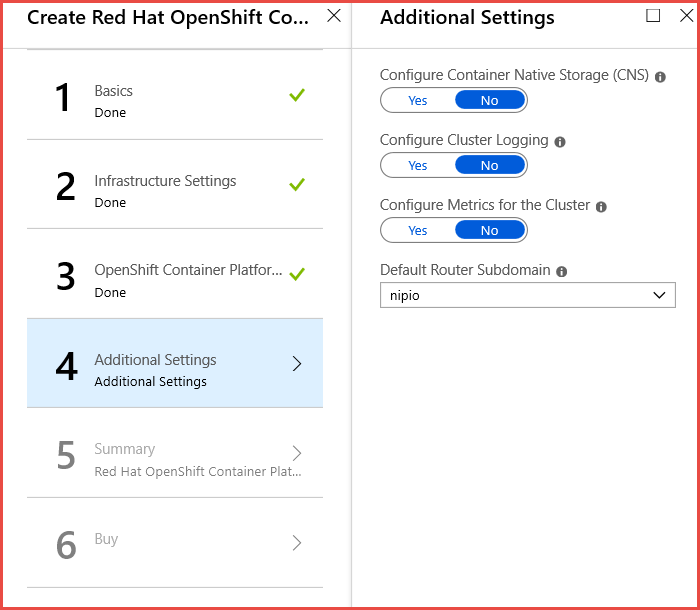
További beállítások – Extra paraméterek
| Bemeneti paraméter | Paraméter leírása |
|---|---|
| (CNS) Csomópont mérete | Fogadja el az alapértelmezett csomópontméretet, vagy válassza a Méret módosítása lehetőséget egy új virtuálisgép-méret kiválasztásához |
| Adja meg az egyéni altartományt | Az openShift-fürt útválasztóján keresztüli alkalmazások felfedéséhez használandó egyéni útválasztási tartomány. Mindenképpen hozza létre a megfelelő helyettesítő DNS-bejegyzést] |
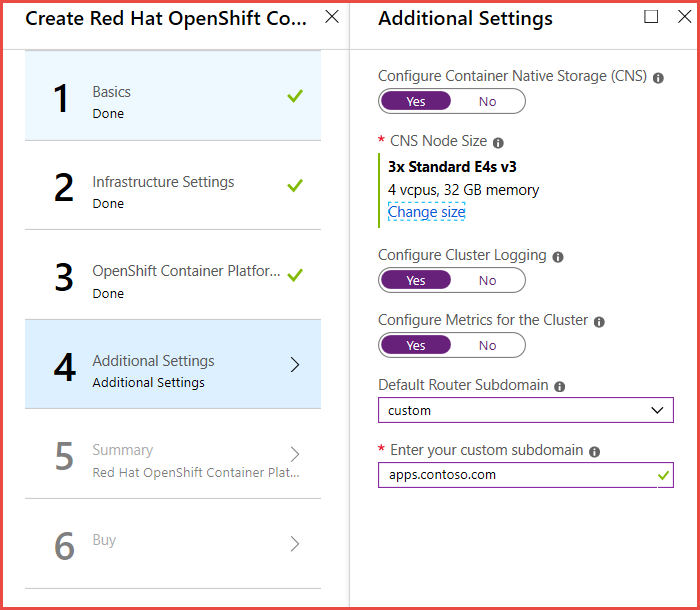
Összefoglalás
Az ellenőrzés ebben a szakaszban történik, hogy a magkvóta elegendő legyen a fürthöz kiválasztott virtuális gépek teljes számának üzembe helyezéséhez. Tekintse át az összes megadott paramétert. Ha a bemenetek elfogadhatóak, kattintson az OK gombra a folytatáshoz.
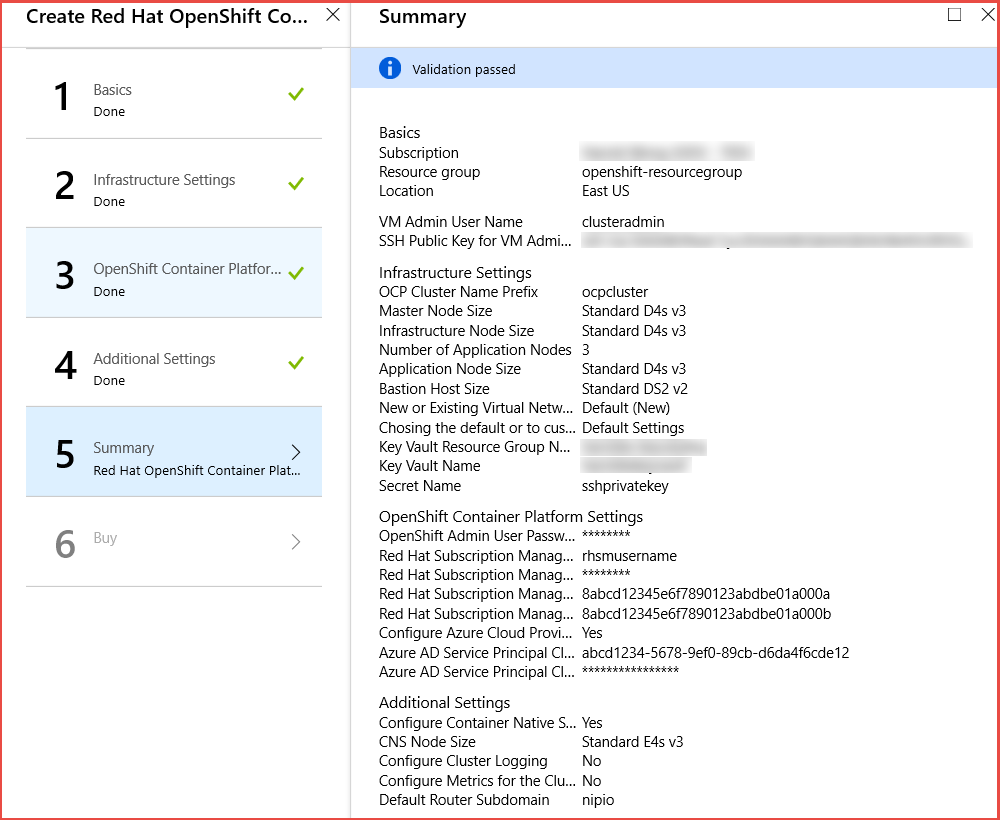
Vásárlás
Erősítse meg a kapcsolatfelvételi adatokat a Vásárlás lapon, majd kattintson a Vásárlás gombra az OpenShift Tárolóplatform-fürt használati feltételeinek elfogadásához és üzembe helyezésének megkezdéséhez.
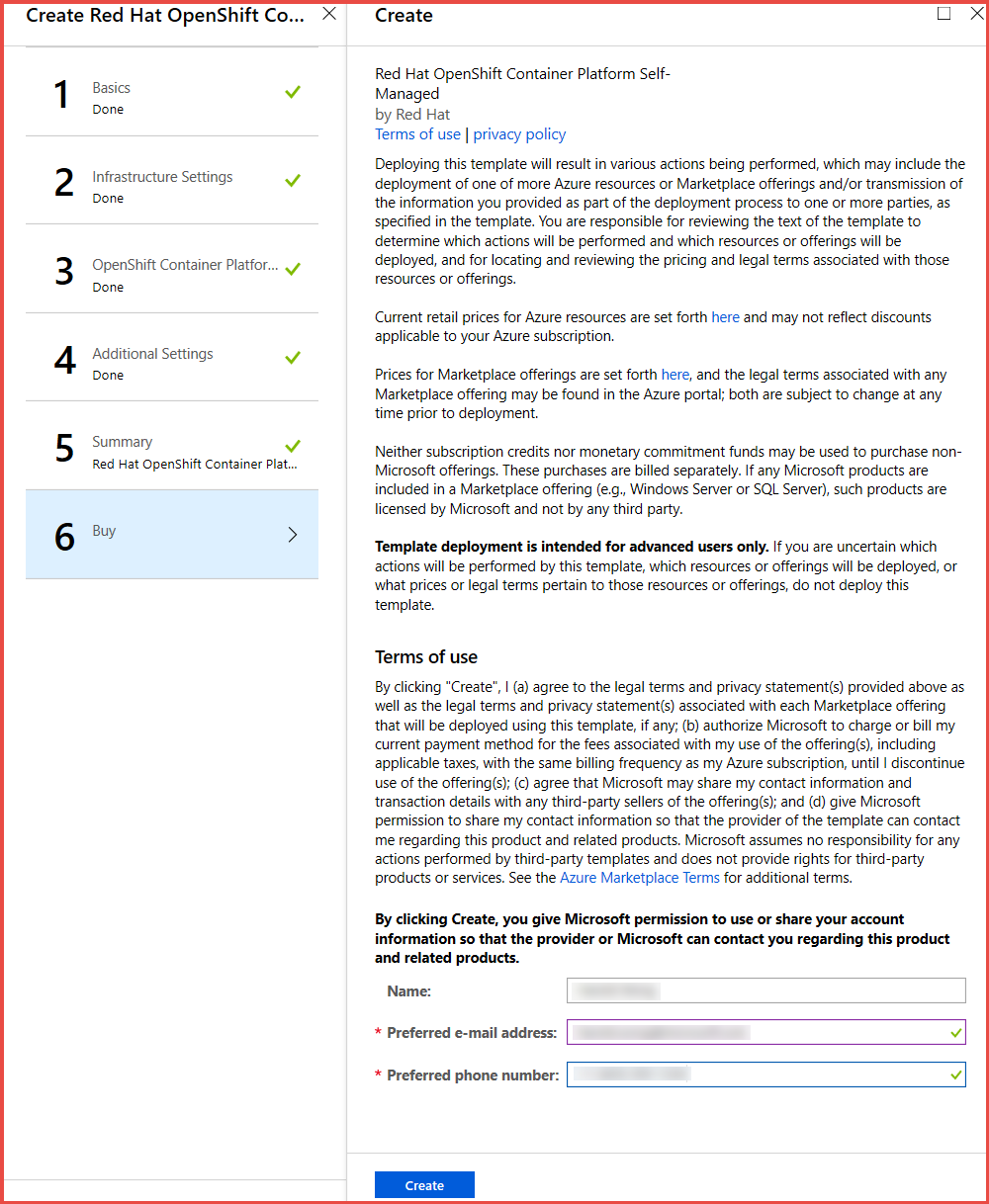
Csatlakozás az OpenShift-fürthöz
Amikor az üzembe helyezés befejeződött, kérje le a kapcsolatot az üzemelő példány kimeneti szakaszából. Csatlakozzon az OpenShift-konzolhoz a böngészővel az OpenShift-konzol URL-címével. A Bastion-gazdagépen SSH-t is használhat. Az alábbiakban egy példa látható, ahol a rendszergazdai felhasználónév clusteradmin, a megerősített nyilvános IP DNS teljes tartománynév pedig bastiondns4hawllzaavu6g.eastus.cloudapp.azure.com:
$ ssh clusteradmin@bastiondns4hawllzaavu6g.eastus.cloudapp.azure.com
Az erőforrások eltávolítása
Az az group delete paranccsal eltávolíthatja az erőforráscsoportot, az OpenShift-fürtöt és az összes kapcsolódó erőforrást, ha már nincs rájuk szükség.
az group delete --name openshiftrg